3 способа создать потрясающие рамки в Google Документах

Узнайте, как добавить границы в Документы Google, включая создание рамок с помощью таблиц или изображений. Эффективные решения внутри!
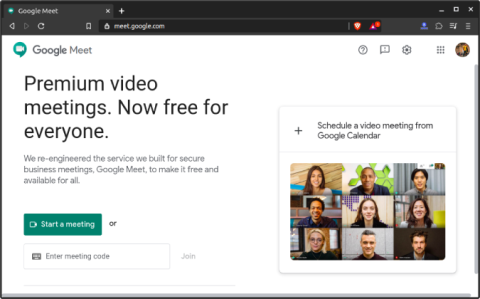
Zoom стал самым популярным приложением для видеоконференций в этот карантин. Однако с ростом известности появилось много негативных отзывов с точки зрения лазеек в безопасности и неправильного управления данными. Настолько, что многим странам пришлось запретить использование на внутренних встречах. Zoom интуитивно понятен и масштабируем, поэтому люди по-прежнему им пользуются.
Недавно у нас было 2 больших объявления. Во-первых, Google сделал свой премиальный сервис видеоконференций бесплатным, а во-вторых, Facebook анонсировала собственную систему веб-конференций Messenger Rooms для авторов. Итак, с этими объявлениями мы, наконец, смотрим на альтернативы масштабированию в прямом смысле. Вот все они.
Лучшие альтернативы зуму
Прежде чем мы начнем с альтернатив, есть 3 основных фактора, которые привели к популярности Zoom.
Следовательно, при поиске идеальных альтернатив Zoom мы не включили Discord , Riot IM и Microsoft Teams в этот список, потому что это больше инструменты для совместной работы и общения. Приступим к первому.
1. Google Встреча
Лимит участников: 100 человек
Google был последним, кто вступил в битву видеоконференций. 8 мая 2020 года он стал доступен всем, у кого есть аккаунт Google. До 30 сентября 2020 года не будет никаких ограничений по времени для встреч или каких-либо ограничений. После этого видеозвонки будут иметь ограничение по времени в 60 минут.
По сравнению с Zoom у Google Meet более простой пользовательский интерфейс. На странице всего 2 кнопки. Один должен начать собрание, а другой - присоединиться к нему. Теперь, в отличие от Zoom, вам необходимо иметь учетную запись Google, чтобы присоединиться к собранию или провести его. По умолчанию организатор должен разрешить всем присоединяться к совещанию. Кроме того, вы можете включать и отключать других участников от собрания.
Google Meet — идеальная альтернатива по сравнению с простотой и масштабируемостью Zoom. Однако в нем отсутствует функция записи собрания. Он доступен только для пользователей G Suite. Кроме того, нет встроенной доски, комнаты ожидания, комнаты отдыха и т. д.
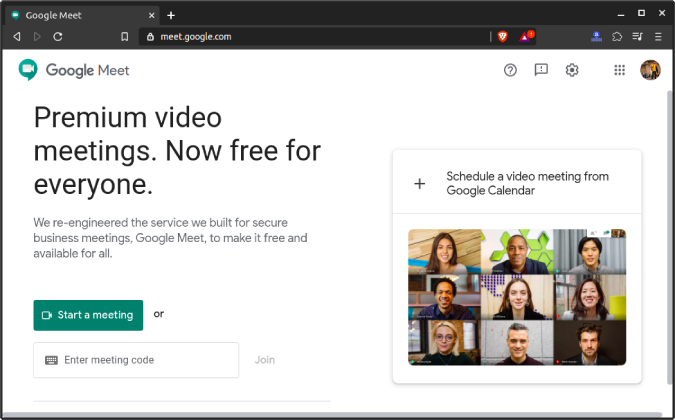
Что хорошо?
Что не так?
Посетите Google Meet
2. Комнаты Facebook Messenger
Лимит участников: 50 человек
Следующая альтернатива масштабированию, которая у нас есть, — это недавно запущенные «Комнаты мессенджеров» от Facebook. В настоящее время он доступен не каждому пользователю Messenger, но нам посчастливилось получить ранний доступ. На данный момент Messenger Rooms позволяет 50 пользователям присоединяться к видеоконференциям Facebook. В отличие от Google Meet, вам не нужно иметь учетную запись Facebook, чтобы присоединиться к видеоконференции.
В приложении для обмена сообщениями, прямо под вашим профилем, у вас есть ссылка «Создать комнату». Он мгновенно создаст видеоконференцию, к которой могут присоединиться другие пользователи даже из веб-браузера без учетной записи Facebook. Мы использовали его некоторое время, и качество видео хорошее.
Теперь, переходя к модерации, у вас есть возможность выбрать, должен ли человек иметь учетную запись Fb, чтобы присоединиться к встрече. В целом, Rooms — хорошая альтернатива Zoom, у большинства из которых есть учетная запись Facebook. А в будущем планируется интеграция с Instagram, WhatsApp и Portal. Но вы знаете, в случае с FB проблема может быть не снаружи, а внутри самого приложения. Но давайте уделим сервису достаточно времени и посмотрим, как все пойдет.
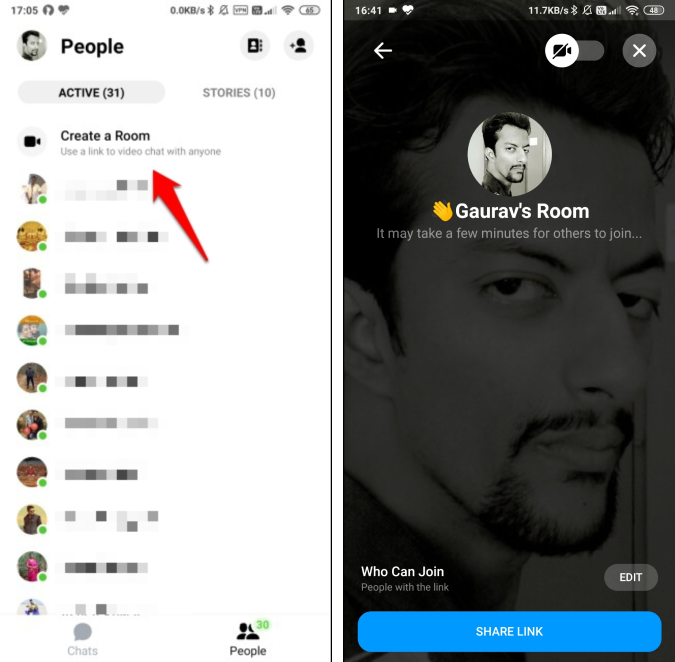
Что хорошо?
Что не так?
Скачать мессенджер Facebook
3. Знакомство с Джитси
Лимит участников: 75 человек
Теперь и Facebook, и Google имеют свою долю проблем с конфиденциальностью в прошлом, поэтому, если вы ищете что-то с открытым исходным кодом, Jitsi Meet — это ответ. Это похоже на Zoom и другое приложение для видеоконференций с открытым исходным кодом под названием BigBlueButton. Тем не менее, есть 3 важные причины выбрать Jitsi Meet из любого другого приложения для видеоконференций с открытым исходным кодом.
Кроме того, Jitsi Meet поддерживает видеоконференцию с участием до 75 человек, а время встреч не ограничено. Единственная проблема с Jitsi Meet заключается в том, что там абсолютно нет модерации. Никто не хозяин и не участник. Это означает, что любой может исключить вас из собрания или отключить звук. В нашем тестировании качество видео было не таким хорошим, как в предыдущих двух приложениях или даже в Zoom. Тем не менее, разработка в настоящее время очень активна, и вы можете прочитать больше в их блоге .
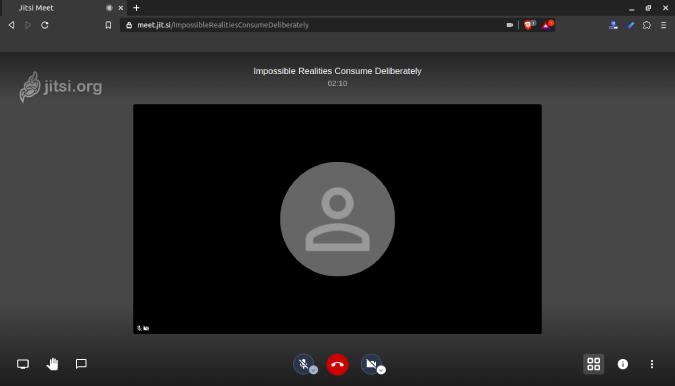
Что хорошо?
Что не так?
Посетите Jitsi Meet
4. Скайп
Лимит участников: 49 человек
В последнее время Skype не рассматривался как альтернатива Zoom. В основном потому, что было сложно проводить видеоконференции для людей, не использующих Skype. Вдобавок Microsoft отказалась от Skype в погоне за Microsoft Teams . Но до недавнего времени он представил Skype Meet. Это простое веб-приложение, не требующее регистрации ни для организатора, ни для присоединения к собранию.
Skype Meet также интегрирован в приложение Skype, где вы увидите кнопку «Встреча сейчас» на главной странице. Кроме того, вы также получаете групповые опросы, которые оплачиваются в Zoom . Более того, в Скайпе любой может записать встречу, и запись будет передана в общий доступ в конце звонка. Там нет хозяина или делегирования обязанностей. Вы можете включить людей, и это почти все.
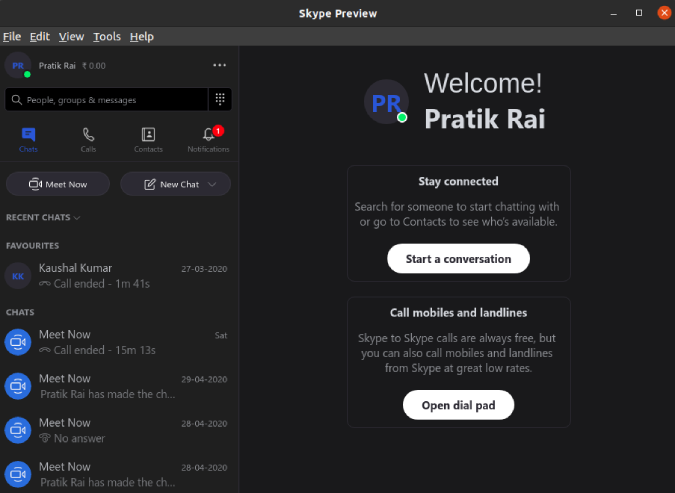
Читайте также: Советы и хитрости Google Meet, о которых вы не знали
Что хорошо?
Что не так?
Посетите скайп-встречу
5. Cisco Вебекс
Лимит участников: 100 человек
Последняя альтернатива масштабированию, которая у нас есть, — это Cisco Webex. Это было одно из первых бесплатных приложений, призванных помочь людям, работающим из дома . Итак, льготы, которые вы получаете в бесплатном варианте, следующие:
По сравнению с другими приложениями в этом списке Cisco WebEx имеет лучшую модерацию. Мы вернемся к этому через некоторое время.
Теперь, как и в Zoom, в Cisco WebEx также есть персональная комната для совещаний. Если вы проводите встречу со случайными людьми, не используйте свой личный идентификатор встречи. У него нет пароля. Вам лучше запланировать встречу со случайным паролем по умолчанию.
В отличие от Zoom, в WebEx нет зала ожидания. Таким образом, человек, который нажмет на ссылку, будет напрямую перенаправлен в комнату для совещаний. Однако по умолчанию WebEx блокирует конференц-зал через 10 минут. Итак, как только собрание будет заблокировано, вам придется разрешить каждому по отдельности войти в комнату собрания.
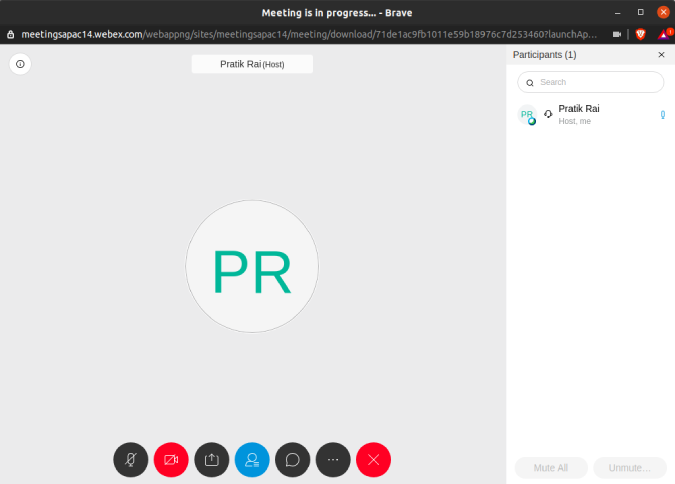
Что хорошо?
Что не так?
Посетите Cisco WebEx
Заключительные слова
В целом, Google Meet и Facebook Rooms — реальная альтернатива. А если вам нужна супер конфиденциальность, попробуйте Jitsi Meet. Работает отлично! Это те, которые работают безупречно в течение наших недель тестирования. Если большинство людей в вашей команде уже являются пользователями Skype, и только у некоторых из них нет учетной записи, тогда организуйте собрания Skype.
Узнайте, как добавить границы в Документы Google, включая создание рамок с помощью таблиц или изображений. Эффективные решения внутри!
Это полное руководство о том, как изменить тему, цвета и многое другое в Windows 11 для создания потрясающего рабочего стола.
iPhone завис на домашних критических оповещениях? В этом подробном руководстве мы перечислили различные обходные пути, которые вы можете использовать, чтобы исправить ошибку «Домой хочет отправить критические оповещения iPhone». Узнайте полезные советы и решения.
Zoom - популярная служба удаленного сотрудничества. Узнайте, как добавить изображение профиля вместо видео, чтобы улучшить свою конфиденциальность.
Откройте для себя эффективные стратегии получения баллов Microsoft Rewards. Зарабатывайте на поисках, играх и покупках!
Изучите эффективные методы решения неприятной проблемы с бесконечным экраном загрузки Skyrim, гарантируя более плавный и бесперебойный игровой процесс.
Я внезапно не могу работать со своим сенсорным экраном, на который жалуется HID. Я понятия не имею, что поразило мой компьютер. Если это вы, вот несколько исправлений.
Прочтите это полное руководство, чтобы узнать о полезных способах записи вебинаров в реальном времени на ПК. Мы поделились лучшим программным обеспечением для записи вебинаров, а также лучшими инструментами для записи экрана и видеозахвата для Windows 10, 8, 7.
Вы случайно нажали кнопку доверия во всплывающем окне, которое появляется после подключения вашего iPhone к компьютеру? Вы хотите отказаться от доверия этому компьютеру? Затем просто прочтите эту статью, чтобы узнать, как отменить доверие к компьютерам, которые вы ранее подключали к своему iPhone.
Хотите знать, как транслировать «Аквамен», даже если он недоступен для потоковой передачи в вашей стране? Читайте дальше, и к концу статьи вы сможете насладиться Акваменом.








